Oppdatert april 2024: Slutt å få feilmeldinger og senk systemet med optimaliseringsverktøyet vårt. Få den nå på denne koblingen
- Last ned og installer reparasjonsverktøyet her.
- La den skanne datamaskinen din.
- Verktøyet vil da fiks datamaskinen din.
Dette kan være frustrerende når du bruker et dataprogram og ikke kan lagre en Word-dokument som du oppretter eller endrer. La oss se på noen av de vanligste årsakene til at du kanskje ikke kan lagre en fil.
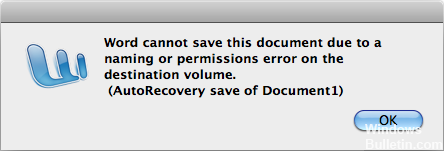
En av dem er at filen er merket som skrivebeskyttet. Hver fil på datamaskinen din kan ha spesifikke filattributter. En av disse spesielle egenskapene er skrivebeskyttet. Hvis en fil har skrivebeskyttet attributt, forsøker operativsystemet å forhindre at du redigerer filen. For det andre er det ikke nok diskplass. En annen er utilstrekkelig tillatelse.
Fremgangsmåte for å løse standarden for å lagre et Word-dokument
Utfør Windows-diskrensing

- Utfør et søk (ved hjelp av Windows-verktøy) for å finne alle midlertidige filer som er opprettet av Word eller andre programmer.
- Se etter noe som slutter i en TMP-filtillegg eller begynner med et dollarskilt ($). Alt som starter med TMP-utvidelsen kan slettes helt. alt som starter med et dollarskilt kan slettes hvis det ser ut til at filen bare er et Word-dokument med dollarskiltet lagt til som prefiks.
- Etter å ha slettet de midlertidige filene, kjører du Windows Diskopprydding. I de fleste versjoner av Windows kan du finne det ved å navigere (fra Start-menyen) til Alle programmer | Tilbehør | Systemprogrammer. Dette programmet vil bli kvitt mange andre ikke-essensielle filer og kan forbedre systemets respons.
- Du må også sørge for at Word-funksjoner som øker dokumentets kompleksitet, er deaktivert. Hvis du for eksempel har brukt Word-versjon for filen, deaktiver den. Hvis du har aktivert AutoSave, deaktiver den. Hvis du har brukt Endre sporing, deaktiver den og utløs eventuelle endringer i dokumentet.
- Bruk deretter Lagre som for å lagre dokumentet under et nytt filnavn.
Oppdatering fra april 2024:
Du kan nå forhindre PC -problemer ved å bruke dette verktøyet, for eksempel å beskytte deg mot tap av filer og skadelig programvare. I tillegg er det en fin måte å optimalisere datamaskinen for maksimal ytelse. Programmet fikser vanlige feil som kan oppstå på Windows -systemer uten problemer - du trenger ikke timer med feilsøking når du har den perfekte løsningen på fingertuppene:
- Trinn 1: Last ned PC Repair & Optimizer Tool (Windows 10, 8, 7, XP, Vista - Microsoft Gold-sertifisert).
- Trinn 2: Klikk på "start Scan"For å finne Windows-registerproblemer som kan forårsake PC-problemer.
- Trinn 3: Klikk på "Reparer alle"For å fikse alle problemer.
Deaktiver kontrollert mappegang
Antivirusprogrammet ditt kan noen ganger føre til problemer med Word. Hvis du ikke kan lagre et Word-dokument på PCen, kan problemet komme fra Windows Defender. Windows Defender har innebygd mappebeskyttelse, og når denne funksjonen er aktivert, kan du ikke lagre filer i bestemte kataloger.
For å løse dette problemet anbefales det å deaktivere denne funksjonen fullstendig. Det er faktisk ganske enkelt å gjøre, og du kan gjøre det ved å følge disse trinnene:
- Åpne programinnstillingene. Du kan gjøre dette raskt ved å trykke på Windows + I-knappen. Når applikasjonsinnstillingene åpnes, går du til delen Oppdater og sikkerhet.
- Velg Windows Security fra venstre meny. I vinduet til høyre velger du Åpne Windows Defender Security Center.
- Få tilgang til virus og trusselbeskyttelse.
- Velg innstillinger for virus og trusselbeskyttelse.
- Bla ned til delen Kontrollert mappe tilgang. Klikk på Administrer kontrollert mappe-tilgang.
- Kontroller at funksjonen Kontrollert mappegang er deaktivert.
- Etter å ha gjort denne endringen, sjekk for å se om problemet vedvarer.
Ekspert Tips: Dette reparasjonsverktøyet skanner depotene og erstatter korrupte eller manglende filer hvis ingen av disse metodene har fungert. Det fungerer bra i de fleste tilfeller der problemet skyldes systemkorrupsjon. Dette verktøyet vil også optimere systemet ditt for å maksimere ytelsen. Den kan lastes ned av Klikk her

CCNA, Webutvikler, PC Feilsøking
Jeg er en datamaskinentusiast og en praktiserende IT-profesjonell. Jeg har mange års erfaring bak meg i dataprogrammering, feilsøking og reparasjon av maskinvare. Jeg er spesialisert på webutvikling og database design. Jeg har også en CCNA-sertifisering for nettverksdesign og feilsøking.

